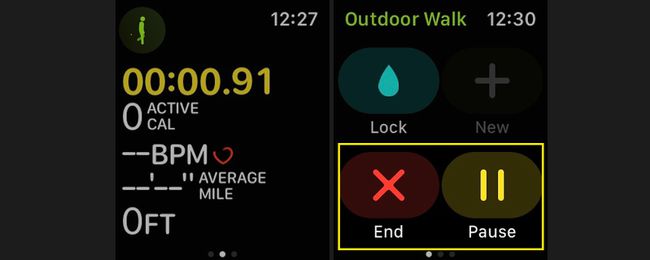Cómo cambiar los objetivos de actividad en Apple Watch
La aplicación Actividad en tu Reloj de manzana le permite controlar cuánto se mueve, se pone de pie y hace ejercicio durante el día para que pueda alcanzar sus objetivos de actividad. El objetivo Move realiza un seguimiento de las calorías quemadas; el valor predeterminado de la meta de calorías se determina mediante la información que ingresa, como la altura, el peso, la edad y el sexo. El objetivo de Stand por defecto se establece en 12 horas y el objetivo de ejercicio se establece en un valor predeterminado de 30 minutos.
Es fácil personalizar y cambiar sus objetivos de actividad en cualquier momento para hacerlos más desafiantes o realistas.
Las instrucciones aquí se aplican a los dispositivos Apple Watch que ejecutan watchOS 7 o posterior. En watchOS 6 y versiones anteriores, podía cambiar su objetivo de quema de calorías, pero no podía editar sus objetivos de Stand y Ejercicio.

Cómo cambiar sus objetivos de actividad
La aplicación Actividad facilita la personalización de un objetivo de actividad o los tres.
-
Lanzar el Actividad aplicación en su Apple Watch. (El icono de la aplicación muestra tres timbres).
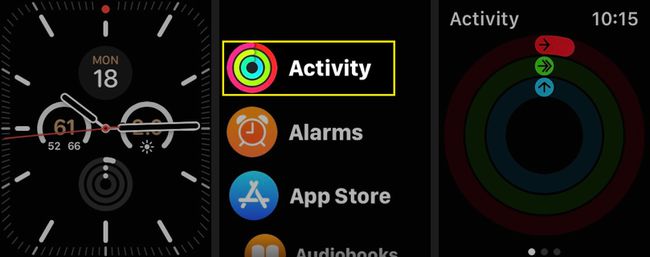
Desplácese hacia abajo y seleccione Cambiar metas.
-
Utilice los botones más y menos para ajustar el objetivo de movimiento diario aumentando o disminuyendo el valor predeterminado de calorías. Grifo próximo cuando esté terminado.
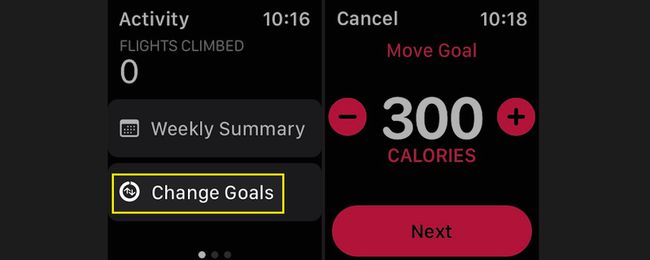
Utilice los botones más y menos para ajustar el objetivo de ejercicio diario aumentando o disminuyendo los minutos. Grifo próximo cuando esté terminado.
-
Utilice los botones más y menos para ajustar el objetivo diario de Stand. (El valor predeterminado está establecido en 12 horas, que es el máximo permitido). Toque OK cuando esté terminado.
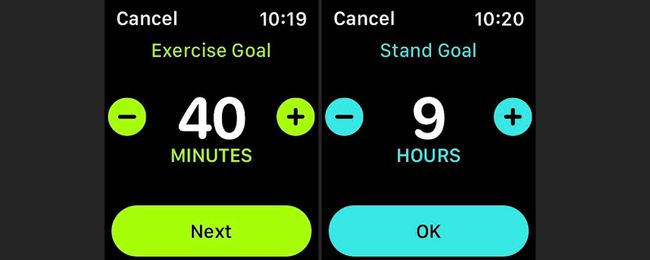
Cómo ver la cantidad de pasos que ha realizado en un día
El Apple Watch rastrea los pasos y escaleras subidos, pero a diferencia del Fitbit y alguna otra rastreadores de actividad, esta no es su función principal. En cambio, el Apple Watch aplica estos datos a sus objetivos de Movimiento y Ejercicio.
Para verificar el recuento actual de escalones y subidas de escaleras, inicie la aplicación Actividad en su Apple Watch, luego desplácese hacia abajo para ver el total actual de escalones, la distancia total y los vuelos subidos.
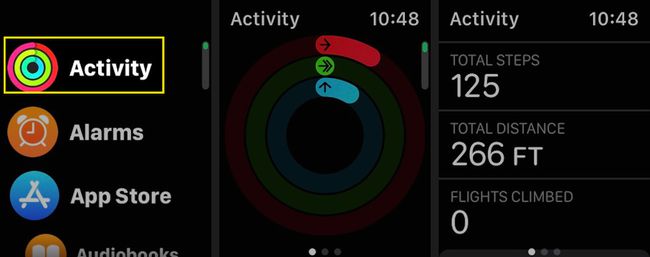
Verifique su resumen de actividad semanal en el Apple Watch
Si prefiere un desglose semanal de su actividad, es fácil acceder a esta información.
Abre el Actividad aplicación en su Apple Watch.
-
Desplácese hacia abajo y seleccione Resumen semanal.
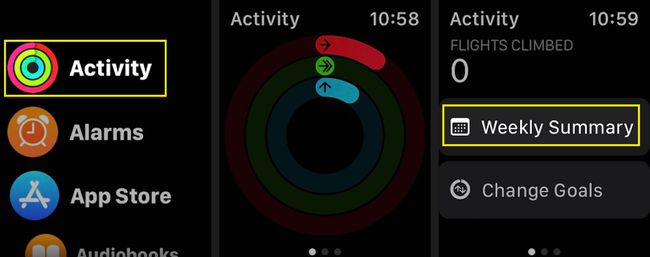
Vea un resumen de la semana pasada.
-
Desplácese hacia abajo para ver el total de calorías quemadas, el promedio diario de calorías quemadas, el total de pasos dados, la distancia alcanzada, los vuelos escalados y el tiempo activo total.
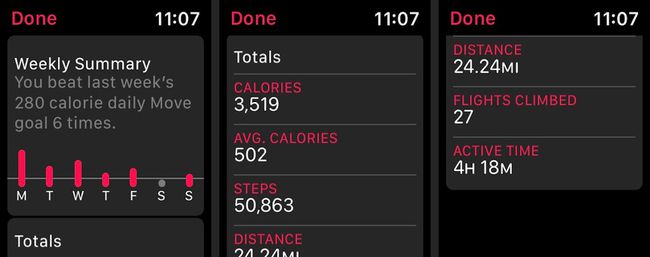
Cómo activar o desactivar las notificaciones de actividad de Apple Watch
Si no desea que se le solicite que haga ejercicio, o si desactivó algunas notificaciones y desea restablecerlas, es fácil de ajustar Notificaciones de la aplicación de actividad usando su iPhone.
Inicie la aplicación Watch en su iPhone y toque Mi reloj en la parte inferior de la pantalla.
-
Grifo Notificacionesy luego desplácese hacia abajo y elija Actividad.
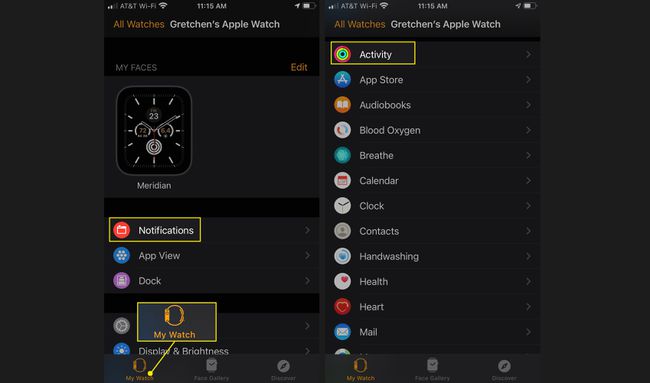
-
Seleccione Permitir notificaciones para permitir notificaciones de la aplicación Actividad estándar. Seleccione Notificaciones desactivadas si no desea recibir notificaciones de la aplicación Actividad.
Alternativamente, seleccione Enviar al centro de notificaciones para recibir notificaciones sin que tu reloj te avise. Esto mostrará el punto rojo en la parte superior de la pantalla que le alertará sobre una notificación, pero no recibirá una notificación de sonido o háptica.
-
Para personalizar sus notificaciones, active o desactive su Recordatorios de stand, Coaching diario notificaciones, Consecución de objetivos avisos, Desafíos especiales, o Notificaciones de actividad compartida.
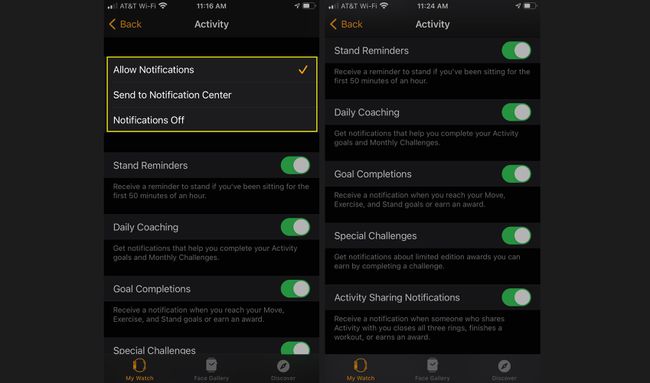
Para personalizar sus notificaciones y recordatorios de Breathe, inicie la aplicación Watch en su iPhone y elija Mi reloj en la parte inferior de la pantalla.
-
Grifo Notificacionesy luego desplácese hacia abajo y seleccione Respirar. Elija sus permisos de notificación de Breathe y luego active o desactive notificaciones y recordatorios individuales de Breathe.

Cómo consultar los premios de actividad de tu Apple Watch
La aplicación Apple Watch Activity te permite ganar premios por varios récords personales, rachas e hitos. Para ver los premios actuales, inicie la aplicación Actividad en su Apple Watch y deslícese hacia la izquierda para abrir la pantalla Premios. Toque un premio para ver los detalles.
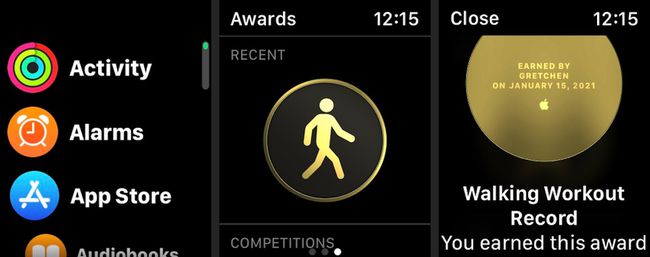
Cómo iniciar un entrenamiento con Apple Watch
La aplicación Apple Watch Workout facilita el seguimiento de sus entrenamientos, y estos datos se destinan a sus objetivos de movimiento, ejercicio y posición. La aplicación Workout incluso rastrea su frecuencia cardíaca durante el ejercicio, así como la cantidad de calorías activas quemadas.
A continuación, le indicamos cómo comenzar un entrenamiento.
Abre la aplicación Workout en tu Apple Watch.
-
Elija el tipo de entrenamiento de la lista, como Paseo al aire libre o Carrera al aire libre. Sus entrenamientos frecuentes se enumerarán en la parte superior.
Desplácese hacia abajo y seleccione Agregar entrenamiento para ver entrenamientos adicionales. Grifo Otro para agregar un entrenamiento personalizado.
-
Grifo Objetivo abierto para comenzar su entrenamiento. Aparecerá un temporizador de cuenta regresiva de tres segundos y luego comenzará el seguimiento de su entrenamiento.
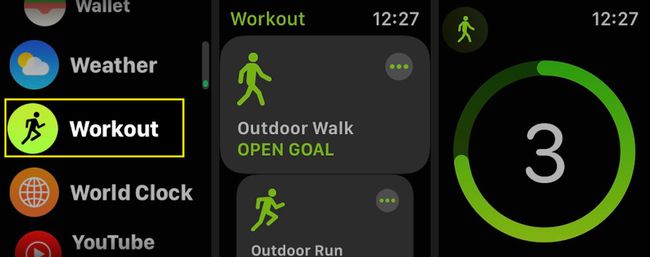
-
Para pausar o finalizar su entrenamiento, deslice el dedo hacia la derecha y seleccione Fin o Pausa.